
 |
Kurztipp: Dateigröße bei "Für Web und Geräte speichern..."
Aus gegebenem Anlass ein bebildeter Kurztipp:
Da die maximale Dateigröße des internen Bilderuploads im Photoshop-Cafe auf 999 Kb begrenzt ist, sollte man beim Speichern in Photoshop on manchen Fällen versuchen so nahe wie möglich an diese Grenze heranzukommen (z.B. Co-Pix :emo_biggr). Workflow: Schritt 1: Datei > Für Web und Geräte speichern...  Pop-Up Fenster: Roter Kreis, links unten: Dateigröße nach dem komprimierten Speichern (hier 548,6 Kb) bei... Roter Kreis oben Rechts: Qualität 100 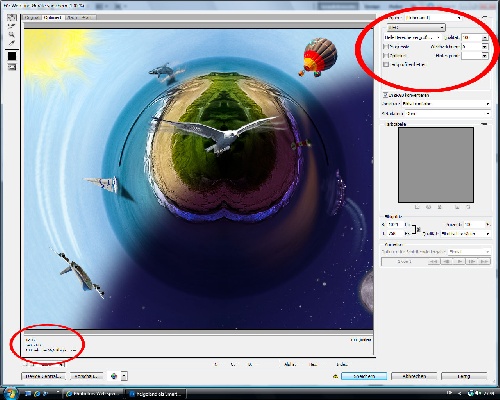 Schritt 2: Klickt auf die Schaltfläche rechts oben, über der Qualitätseinstellung und wählt im Drop-Down-Fenster den Eintrag: Auf Dateigröße optimieren... 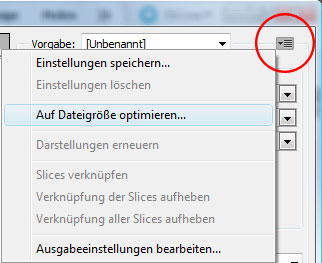 Schritt 3: Gebt im Pop-Up eure gewünschte Dateigröße vor (hier 500 Kb), für das PS-Cafe max. 999 Kb. Bestätigt mit OK 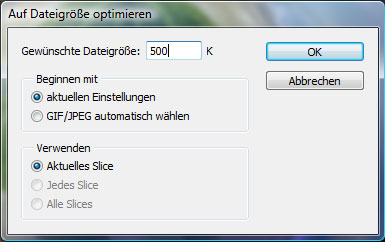 Pop-Up Fenster: Photoshop wählt nun selbstständig die bestmögliche Kompressionsrate, um so nahe wie möglich an die vorgegebene gewünschte Einstellung heranzukommen. Vorgabe war 500 KB, PS erzielt mit einer Qualität von 98 eine Dateigröße von 473,7 KB :ok: Bei einer Vorgabe von 999 Kb liegt ihr dann irgendwo bei 950 KB oder so. EDIT: Ihr könnt im Vorfeld auch noch versuchsweise das Häkchen in "optimiert" zu setzen, manchmal kommt man damit noch näher an die gewünschte Dateigröße heran. Solltet ihr das Häkchen erst nachträglich setzen, so müsst ihr erneut über "Auf Dateigröße optimieren..." euren gewünschten Wert (z.B. 999 Kb) eintragen! 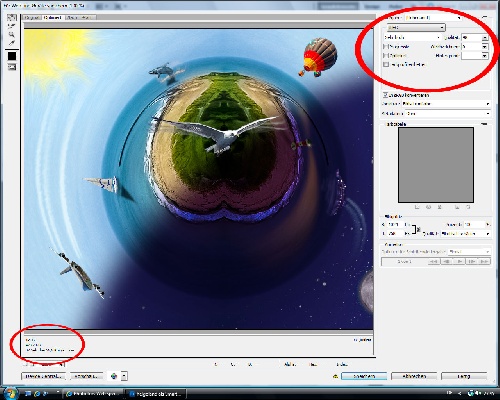 Schritt 3: Bestätigt nun mit "Speichern" und wählt dann euren Dateinamen und den Speicherort. :emo_biggr |
Asche auf mein Haupt, da habe ich noch nie draufgeklickt.
Danke, Frank. :ok: Der Tipp ist 5 * wert. |
Danke Udo ;)
|
gib mir etwas asche ab. hatte ich och noch nie gesehen :whistling
|
Uiuiuiiii, da lass ich aber auch mal Asche regnen :emo_biggr
|
Habe ich schon des öfteren gebraucht,
aber nochmals Danke für den ausführlichen Tip Frank!:ok: Persönlich benutze ich auch, um Bilder anzupassen "XnView" Gruß Jörg |
Zitat:
Aber wenn ich in PS bin, spare ich mir den Weg jetzt. |
Sehr gut beschrieben. :ok:
Danke dafür! |
Juuhuuuuu Frank,
na da sag ich doch mal ganz laut DANKESCHÖN. Da oben hab ich noch nie draufgeklickt, nur entweder auf hoch oder auf mittel geklickt :whistling Knuddel Dich mal dafür :emo_biggr |
Freut mich, dass der Tipp so gut ankommt ;)
Conny, du warst übrigens meine Inspiration dafür, dieses Kurz-Tut zu schreiben :emo_biggr |
ohhhhhhhhhhh, ahhhhhhhhhhhhhhhh
na, freut mich wenn ich für Inspiration sorge |
:emo_biggr
|
Kannte ich auch noch nicht, danke Frank!
In Elements steht nur für´s Web speichern... werde ich beim nächsten Mal ausprobieren.... |
Die Ecke ist auch neu für mich, danke für den Tipp! :ok:
|
nützlicher Beitrag!!! :ok:
|
Haha, ich schließe mich den Anderen an. „Für Web und ..." oft benutzt, aber noch nie den Button gesehen. Danke.
|
:ok:
Gruß, Thommy |
Danke euch für´s Reinschauen ;)
|
Es gibt halt immer wieder was neues zu entdecken. ;)
Bisher habe ich dafür immer ein PlugIn für IrfanView genommen. Das kann ich mir nun sparen. :) Danke Frank! |
:whistling:whistling:whistling
wie gut, dass ich den Fehler gemacht hab :whistling:whistling:whistling Mal schaun, was ich noch nicht weiß damit Frank inspiriert wird :emo_biggr:bleh::tease: |
:whistling
|
Super Farnk,
vielen Dank, sehr schön beschrieben. Wird sicher einigen helfen. Gruß Heike |
Hoff´ ich auch, danke Heike ;)
|
Ich speicher die Bilder für hier jetzt nur noch so ab...
Mit Elements ist es ein kleines bischen anders, aber kein Problemo... War jedenfalls ein sehr hilfreicher Hinweis, brauche die Bilder nicht mehr verkleinern. Super Frank... *chen werf! :ok: |
Mensch Inny, dann schreib doch noch wie das bei Elements funzt,
davon hab´ ich nämlich 0-Ahnung! |
Ok.... mal kurz ne Einweisung...
Ich habe ein sehr großes Bild genommen, ein Blatt HG von Photl.com mit über 17 MB Euer Werk steht ist zur Speicherung fertig, dann geht ihr auf Datei - Für Web speichern Dann ruft sich dieser Bildschirm auf, ich habe am Anfang die Vorgegebenen Einstellungen übernommen, nur bei Vorgabe jpeg eingestellt, sonst steht dort GIF.  Es sind beider Bilder sichtbar, das Original links mit 17,2 MB und das Bild rechts, wie es mit dieser Bearbeitung gespeichert werden kann. Wenn der Wert passt, (Forenvorgabe 999 kb) dann auf OK und ab in den Zielordner. Ob man das Bild verbessern kann, müsst ihr dann anhand der Einstellung bei Qualität ausprobieren... viel Spaß beim ausprobieren.:ok: Erstellt mit PSE 8, denke, dass es bei den anderen Verionen gleich ist. |
Ich kann bei riesigen Bildern den Für Web speichern Dialog gar nicht öffnen. :(
|
Geht es gar nicht oder kommt ein Warnhinweis?
In CS3 kommt diese Meldung:  Fortsetzen kann man das ganze trotzdem. ;) Hat bei mir bisher immer funktioniert. |
Hatte ich noch nicht, was ist riesig???
Vllt. stößt man bei PSE ab einer bestimmten Größe auf die Grenzen des Programms... Ist halt nicht für Profis gedacht... |
wo in elements oder in cs4?
normalerweise bekommst du eine meldung, dass für w&g dafür nicht vorgesehen ist, ok klicken und weitermachen ... hab ich sogar schon direkt mit 3,5 gb großen bildern gemacht ;) |
ich hatte diesen Warnhinweis auch schon gehabt.
Hab dann einfach auf "ja" geklickt und ab ging die Post. Also genau wie bei Tilmann auch. |
Bei CS4.
Genau diese Meldung wie tuffenuff sie gepostet hat, kam und ich konnte schon OK wählen, danach wurde das Bild grün und der Dialog schloss sich. Ich habe 4GB RAM und habe für Photoshop soviel freigegeben, wie ich kann. |
Die Meldung kenne und ignoriere ich regelmäßig ;)
|
Zunächst mal vielen Dank für den Thread, er hat mir schon viel geholfen. Anfangs hab ich meine Bilder -zig mal "normal" gespeichert, bis die Größe endlich gepasst hat, jetzt geht das tempo di flotti. :ok:
Hab innys Anleitung für Elements 8 mal kurz für Version 9 durchgespielt. Zitat:
 |
Noch nie rein geschaut. Klasse, bisher bin ich dafür immer in ein anderes Programm gewandert. Man lernt nie aus, und wenn man noch solang dabei ist und noch soviele Bücher hat ( wer schaut da schon rein) Danke für den Tipp und danke Ugge fürs hoch holen.
|
Danke für den Tip
|
| Alle Zeitangaben in WEZ +2. Es ist jetzt 03:18 Uhr. |
Powered by vBulletin® Version 3.8.7 (Deutsch)
Copyright ©2000 - 2025, Jelsoft Enterprises Ltd.
©2005-2024 photoshop-cafe.de